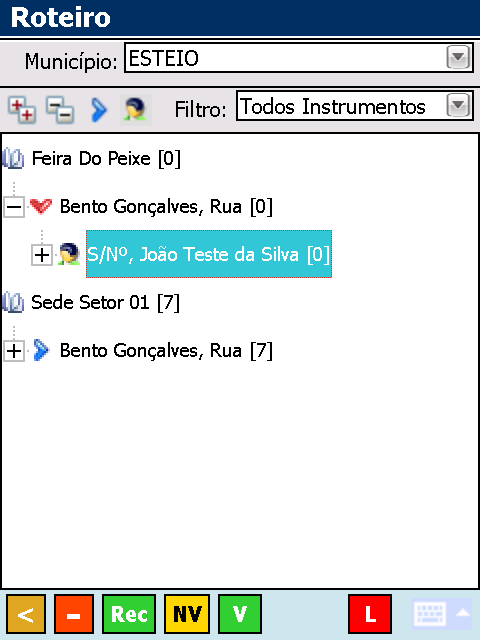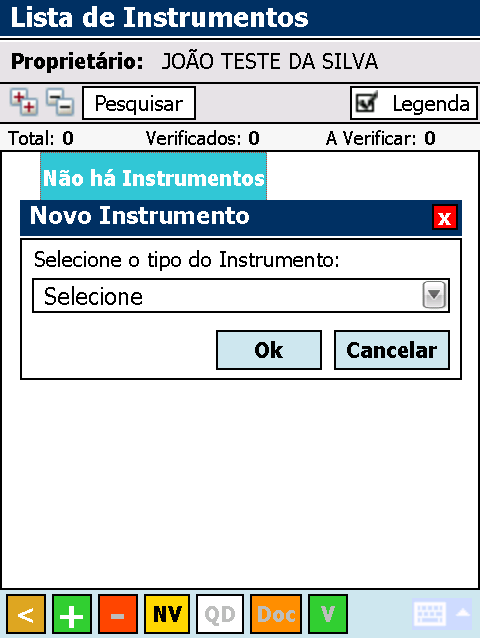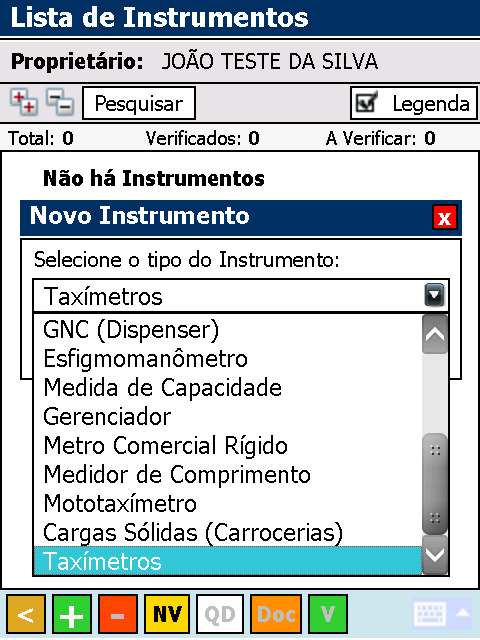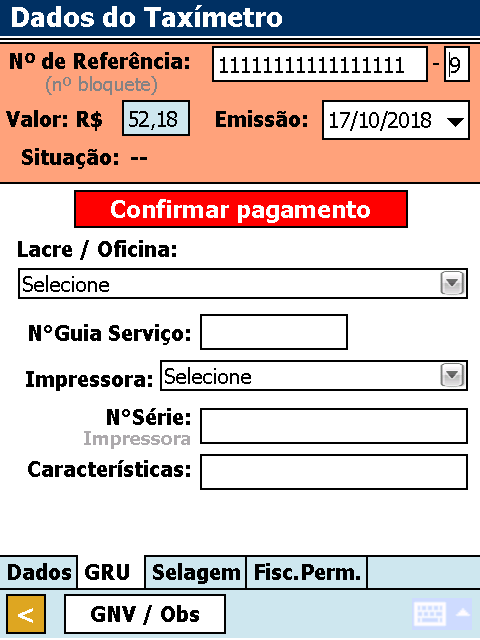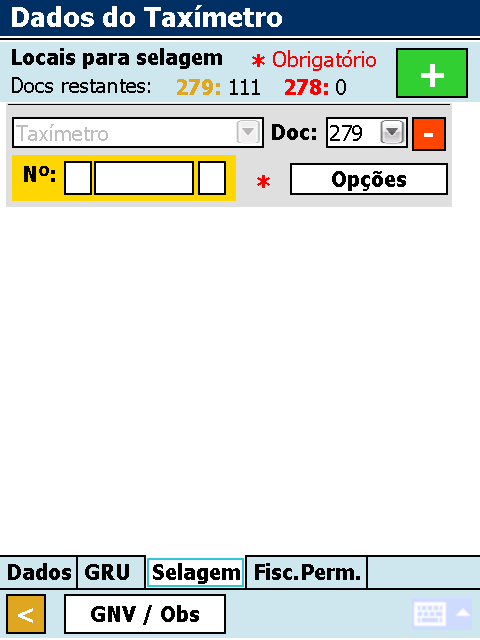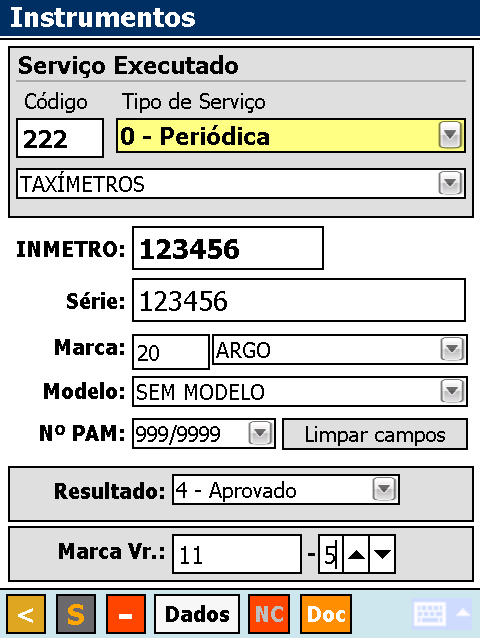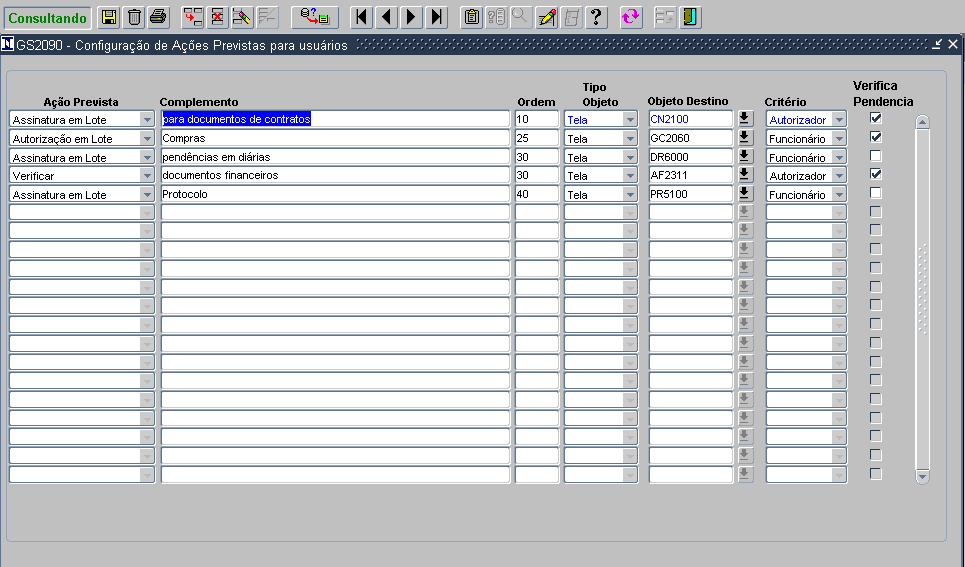Guia Rápido (SGIMóvel) - Cadastro de Taxímetros/Mototaximetros
Índice
Introdução
Este guia tem por finalidade orientar no cadastro de um novo instrumento de taxímetro.
Tela inicial
Ao iniciar o SGIMóvel será apresentada a tela inicial. Onde deverá ser acessado o roteiro para visualização dos proprietários carregados no coletor de dados.
Roteiro
Na tela de Roteiro podemos visualizar a lista de proprietários separados por Município. Também é possível navegar pela árvore de registros que estão agrupados pelo nome das ruas. Existe a possibilidade de filtrar os proprietários por classificação de instrumentos que cada um possuí, como Taxímetros, Balanças ou Bombas Medidoras.
Proprietário
Ao selecionar o proprietário na tela de Roteiro os detalhes do proprietário poderão ser visualizados na tela de proprietários. Para acessar os instrumentos do proprietário basta clicar no botão "Ins" na barra inferior da tela. Ao clicar o usuário será encaminhado para a lista e instrumentos.
= Localização no Menu =Lista de instrumentos
Na tela de Lista de Instrumentos será possível visualizar todos os instrumentos que estão cadastrados para o proprietário. No caso do exemplo, ainda não temos nenhum instrumento cadastrado para o proprietário. Para cadastrar um novo instrumento basta clicar no sinal de "+" no canto inferior esquerdo da tela.
Novo instrumento
Ao clicar em "+" para cadastrar um novo instrumento para o proprietário o usuário deverá escolher um tipo do instrumento através da caixa de seleção e após apertar o botão "OK".
Instrumento
Após selecionar o tipo de instrumento a ser criado, a tela de Instrumentos aparecerá para preenchimento. O usuário deve preencher os campos do instrumento e após o fim do preenchimento o botão "S" estará disponível. O botão "S" irá salvar os dados inseridos para o instrumento e irá habilitar o botão "Dados". O usuário deve clicar em "Dados" para continuar o preenchimento dos dados instrumento.
Dados
GRU
Selagem
Resultado
Informações Necessárias
Informar dados para cada objeto de destino, indicando critérios e ordenação que serão considerados no painel de controle de aprovações do menu Gerencial.
- Selecionar Ação Prevista(registradas no domínio "TP_ACAO_PREVISTA");
- Complemento: Descrever o complemento da ação prevista. Texto que associado a ação deixará claro o objetivo da ação para no painel do usuário;
- Ordem: Número para permitir ordenar as ações que serão apresentadas para determinado usuário
- Tipo de Objeto: Indica qual o tipo de objeto de destino.
- Objeto Destino: Informar qual objeto de destino será alvo da ação. Somente uma ocorrência por objeto é permitida.
- Critério: Tipo de critério, por autorizador ou por funcionário, para avaliar na tela de pendências se a linha deve ser mostrada;
- Verifica Pendência: Quando marcado indica que já existe função para verificar pendências na tela de destino para o usuário. Cada nova tela, antes de ser marcado na configuração, deverá ter um procedimento dentro da HW_PCK_GERENCIAL.fnc_pendencias_tela_user, retornando a quantidade de registros pendentes para o usuário;